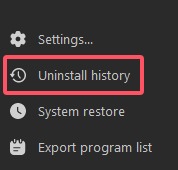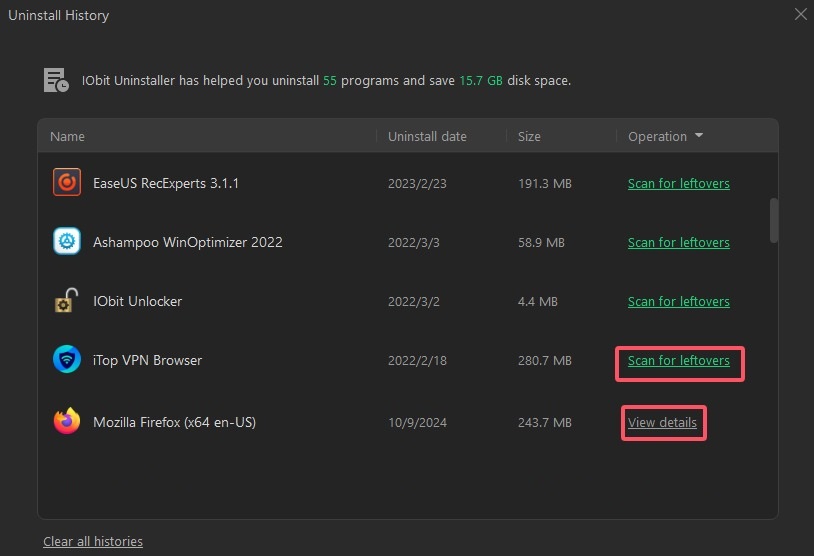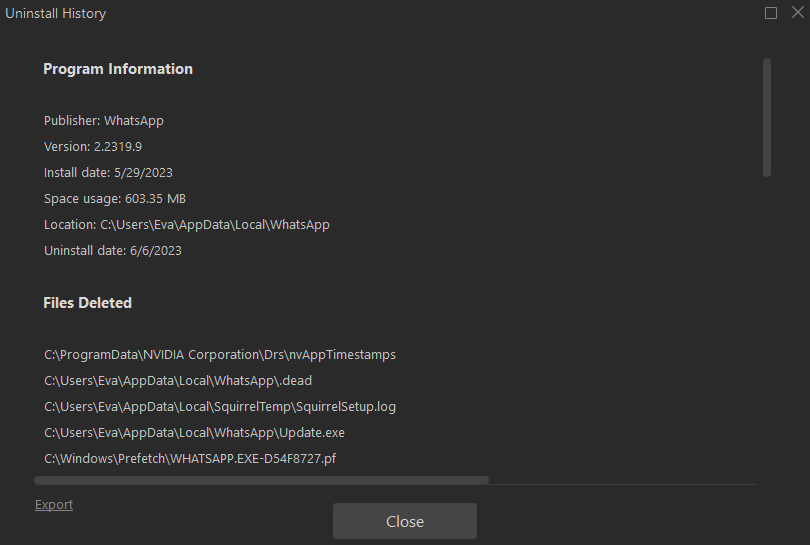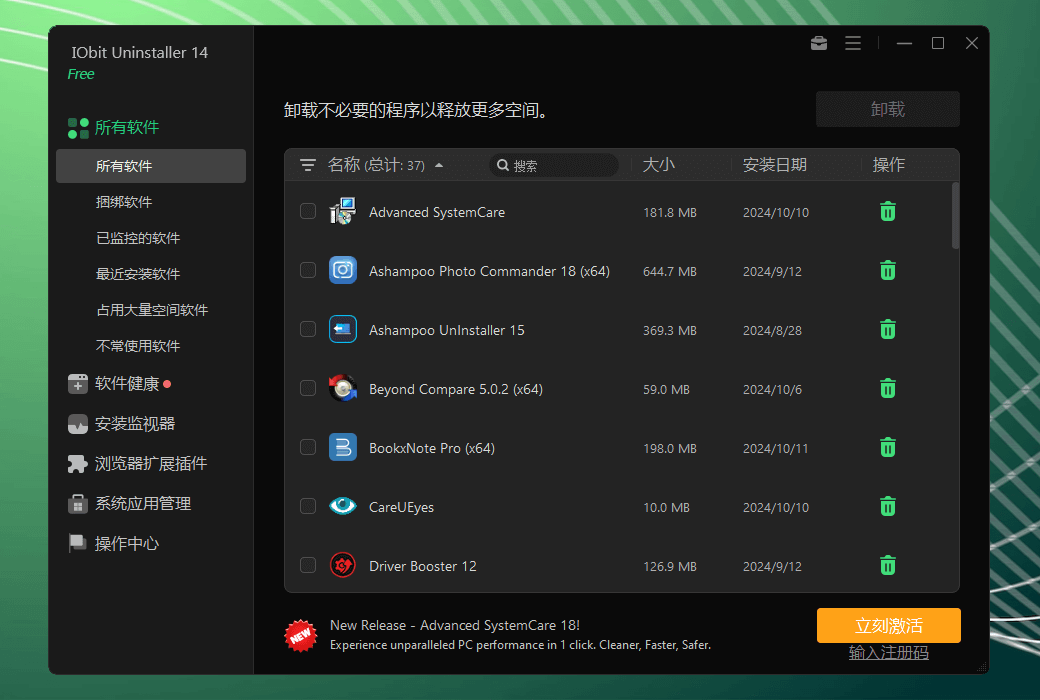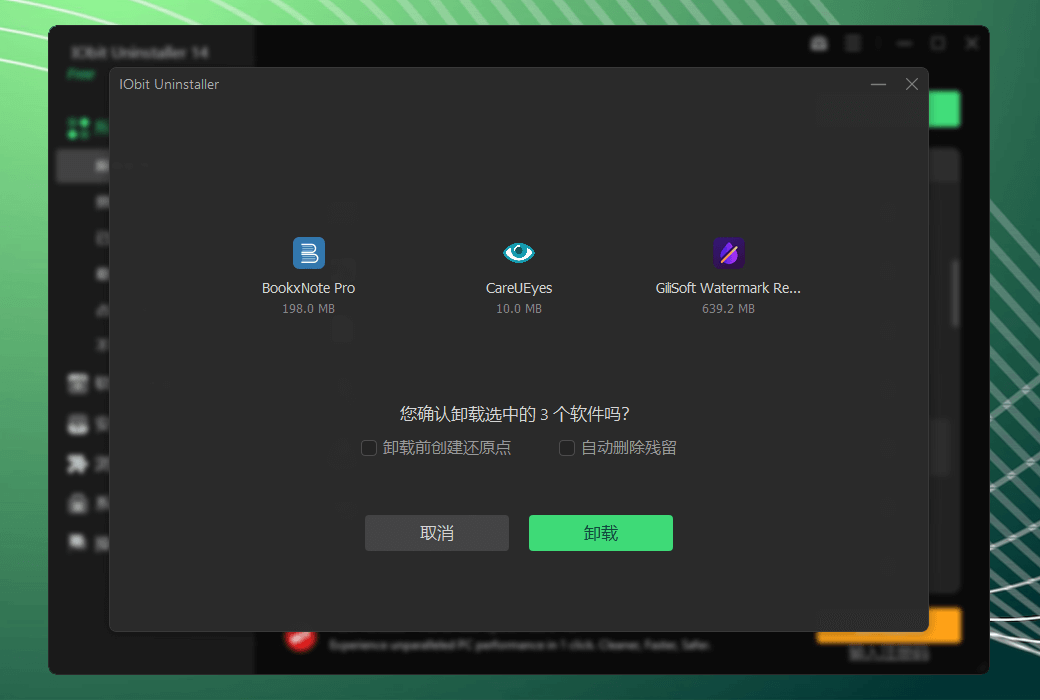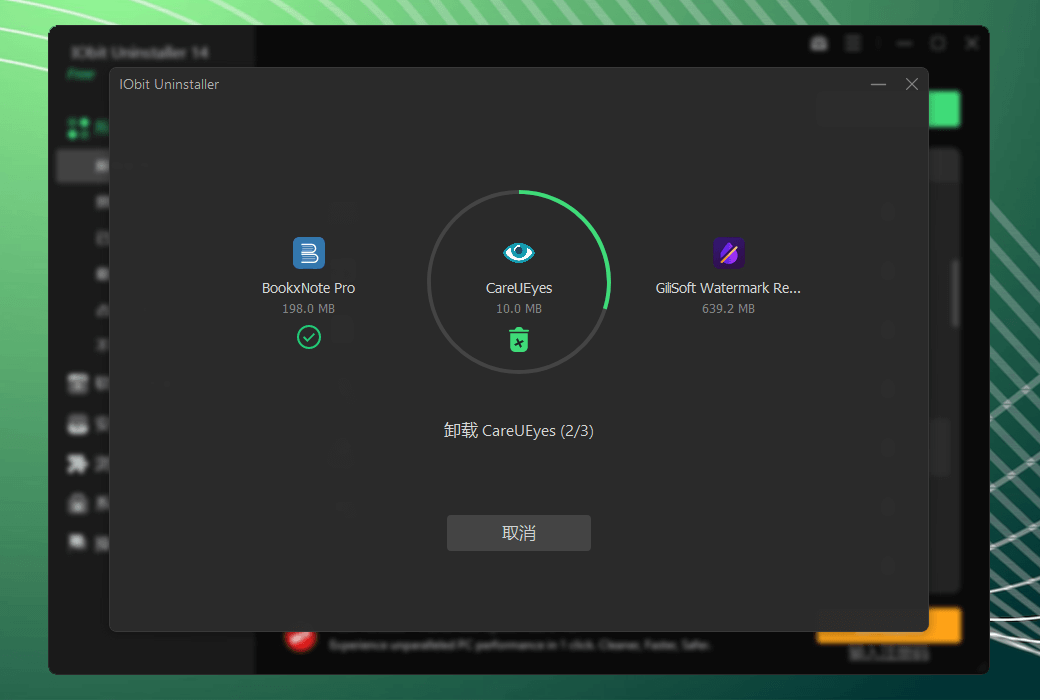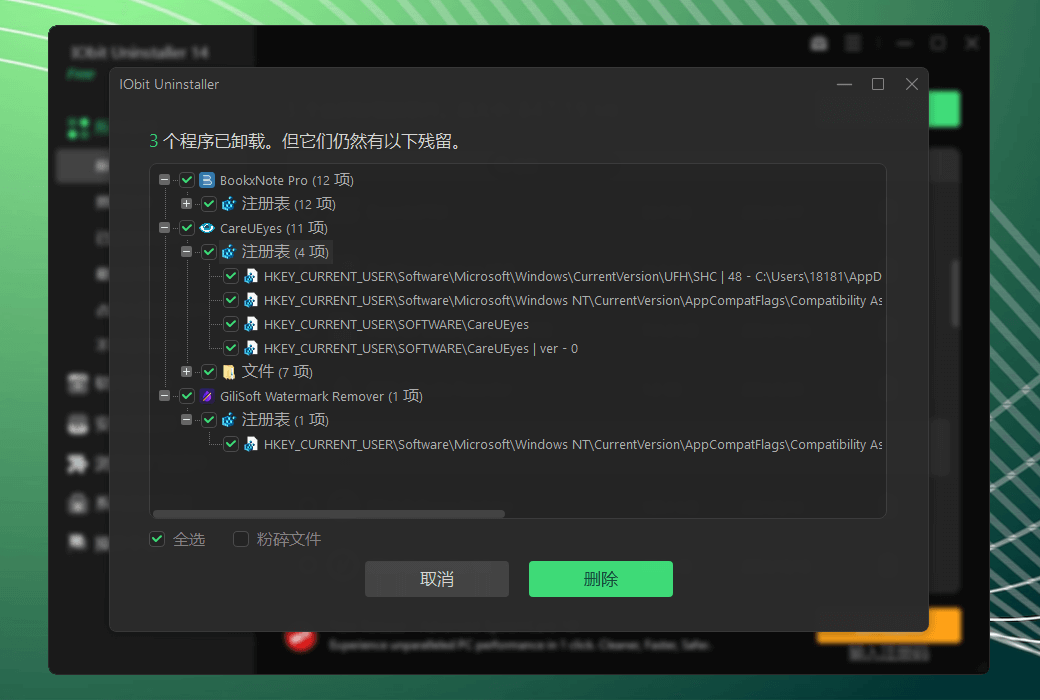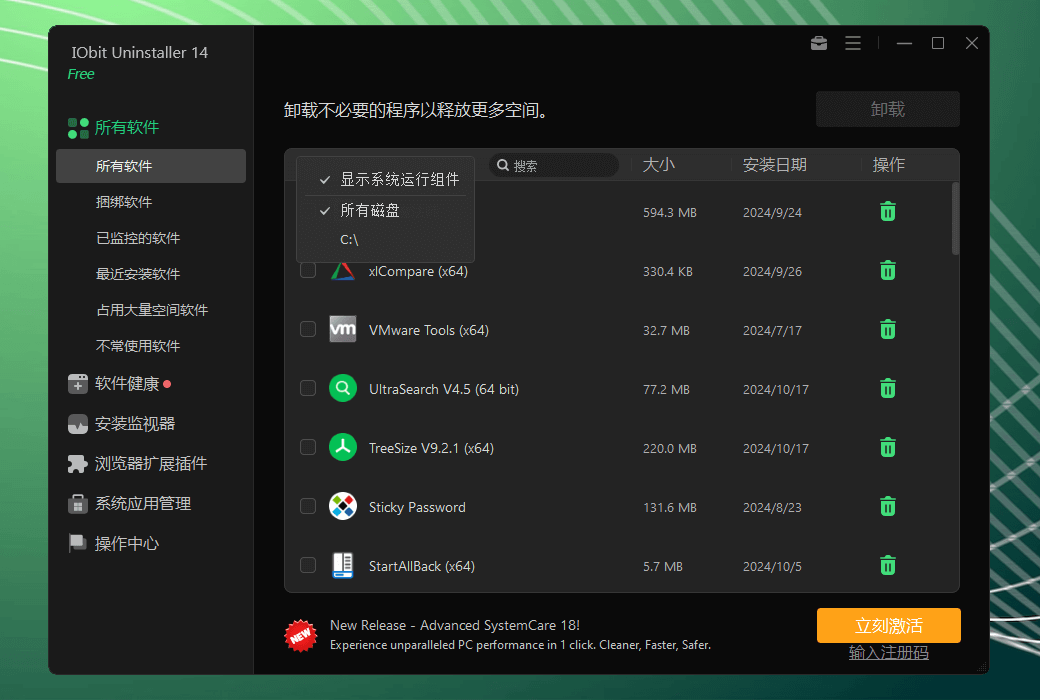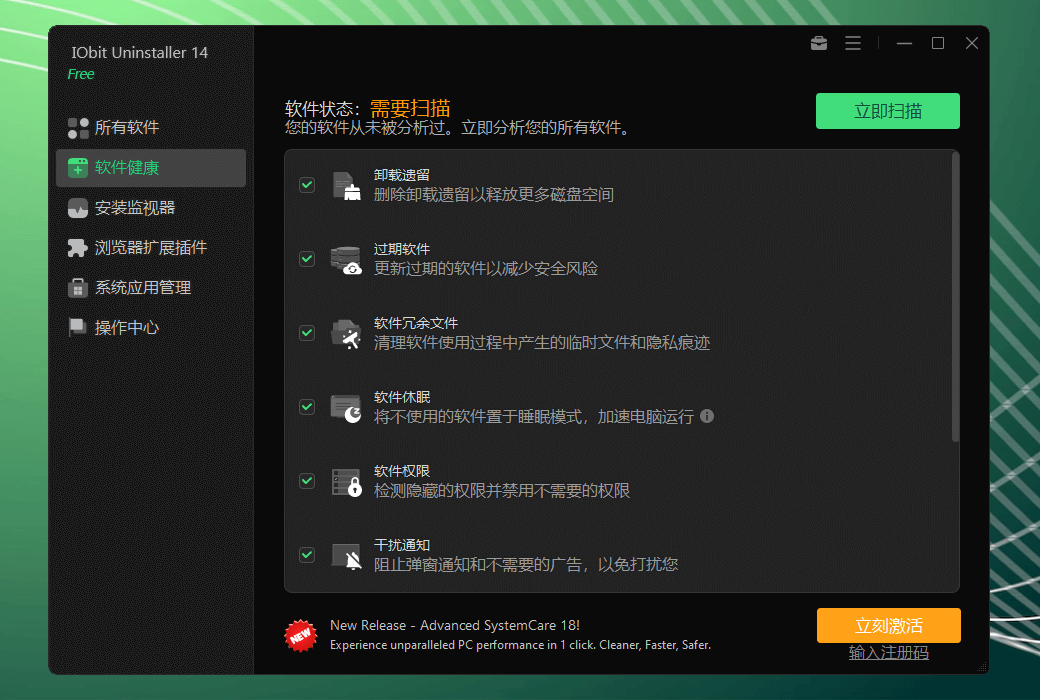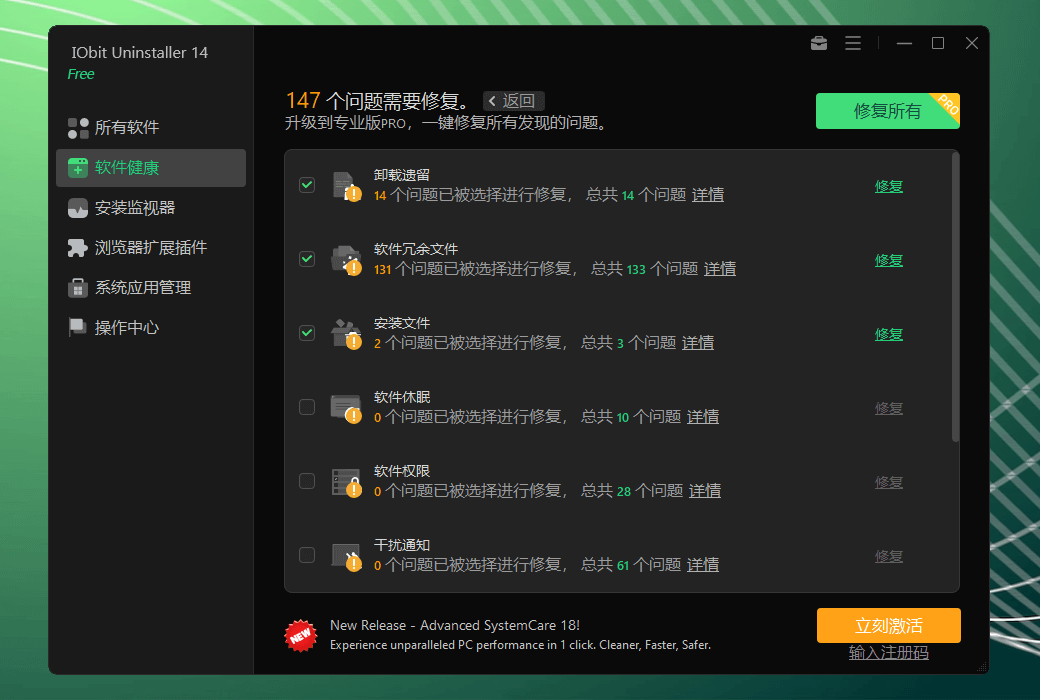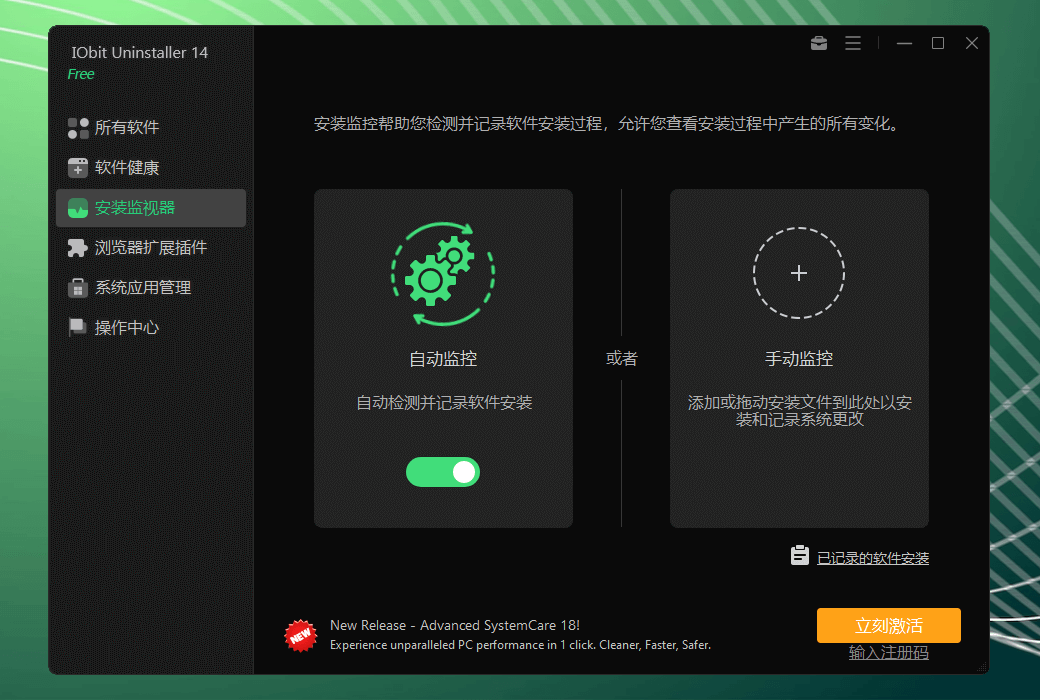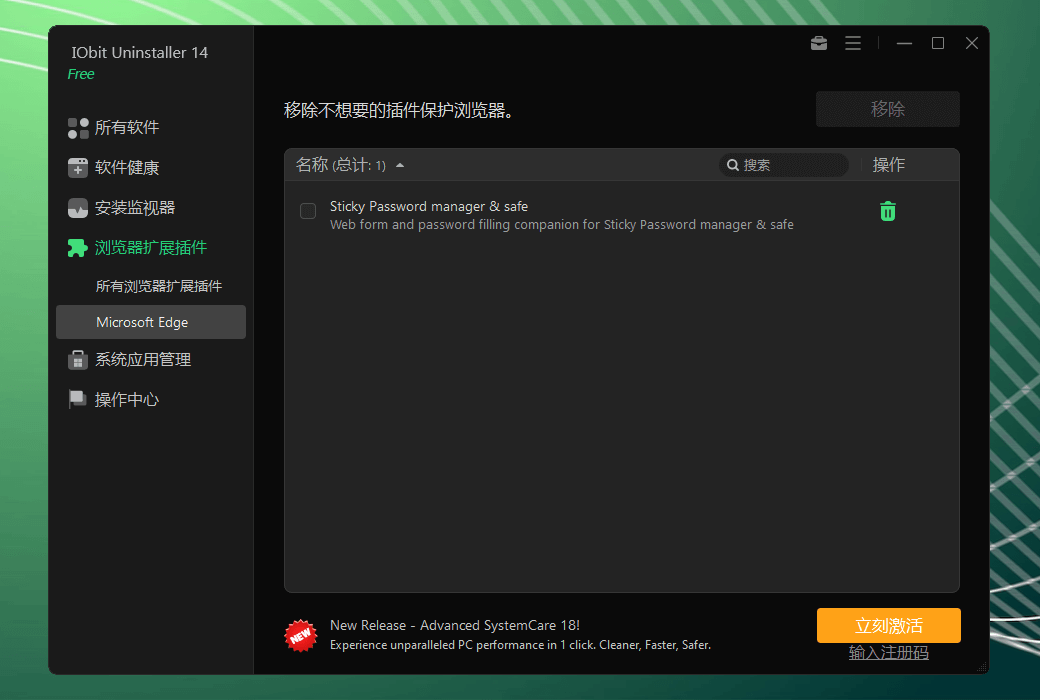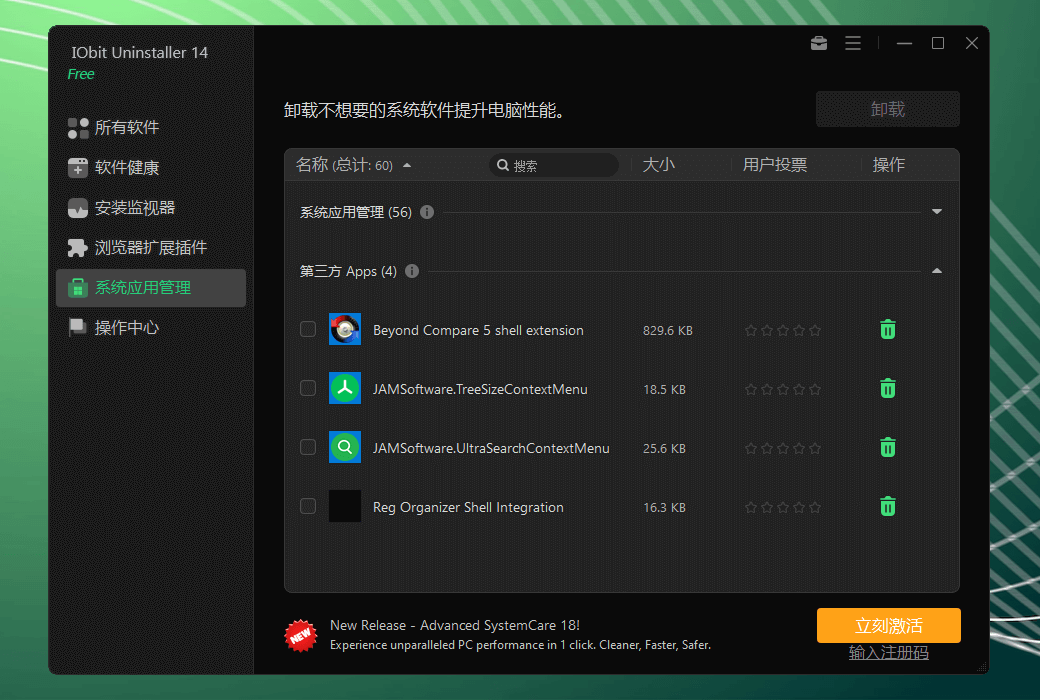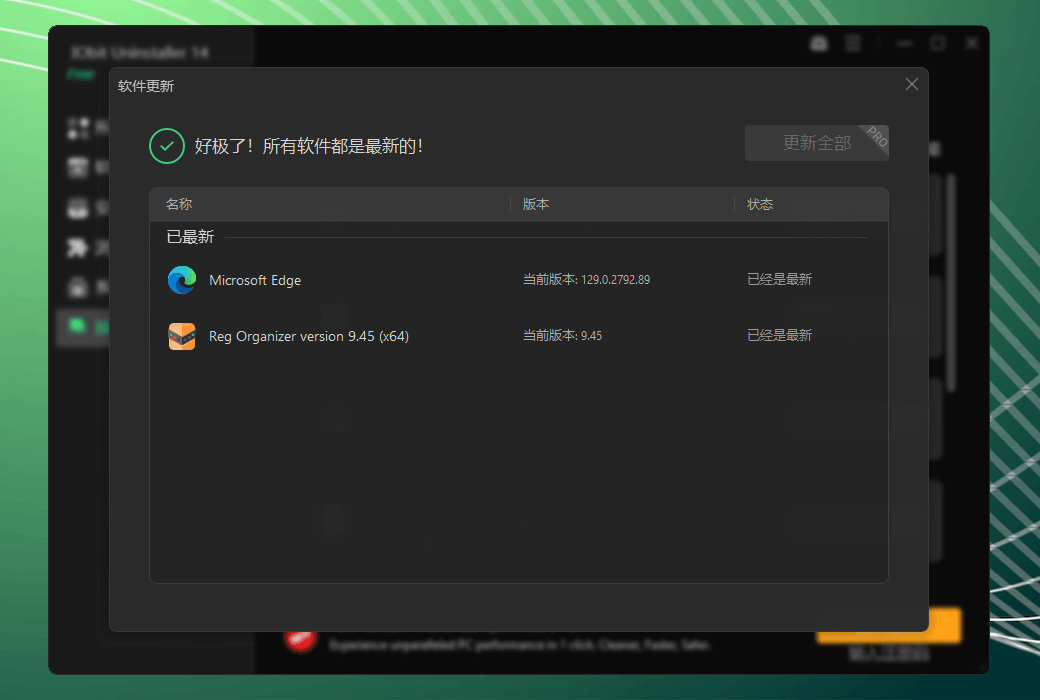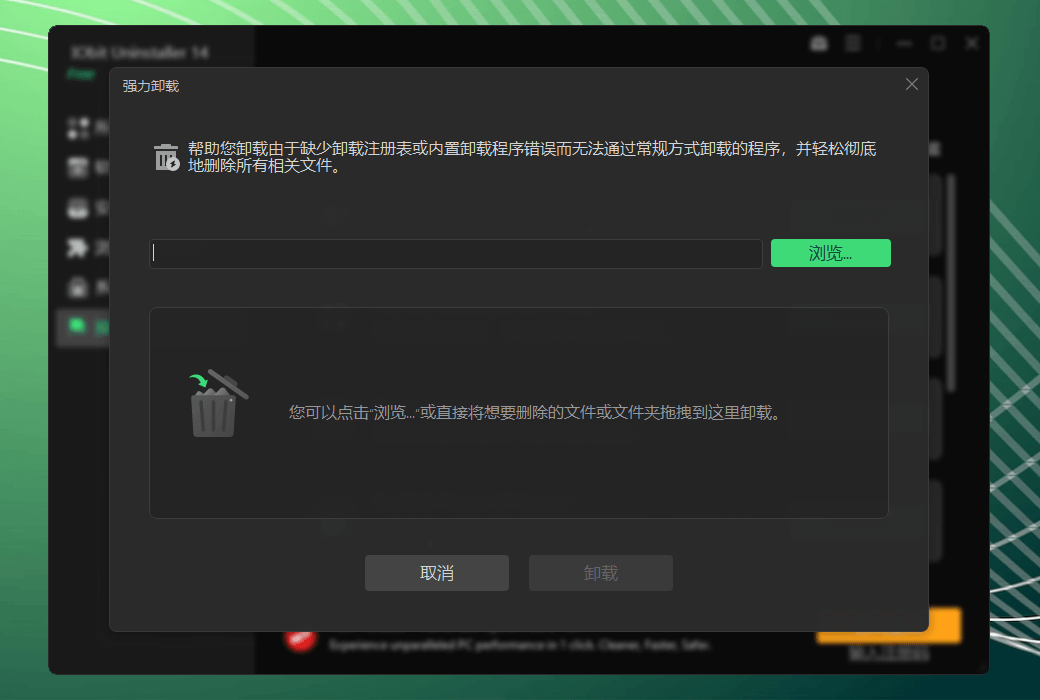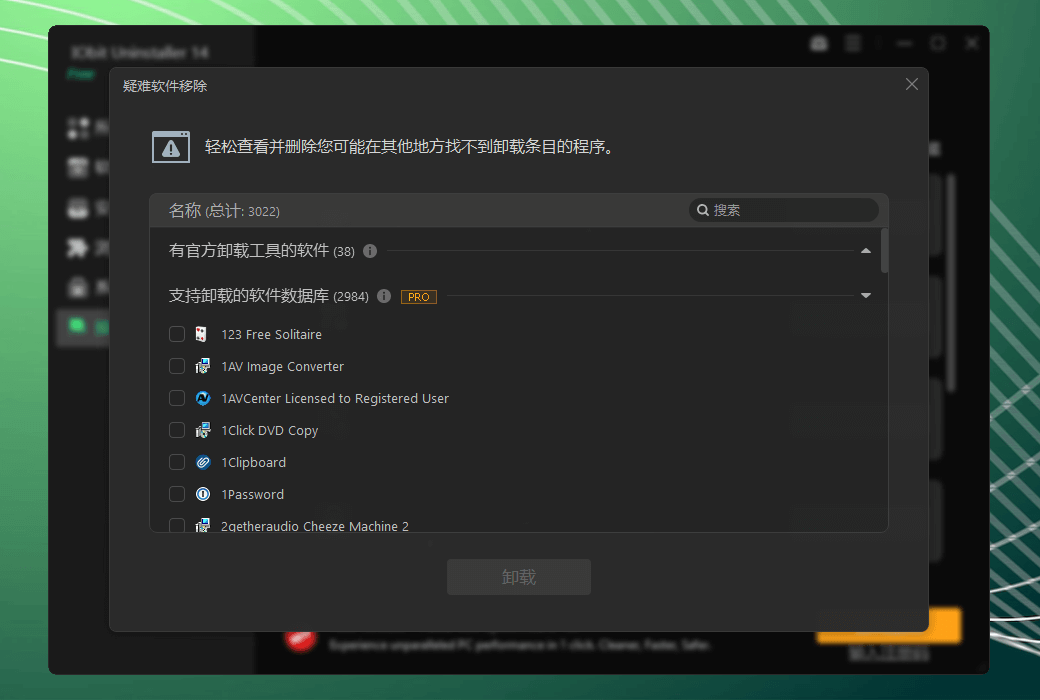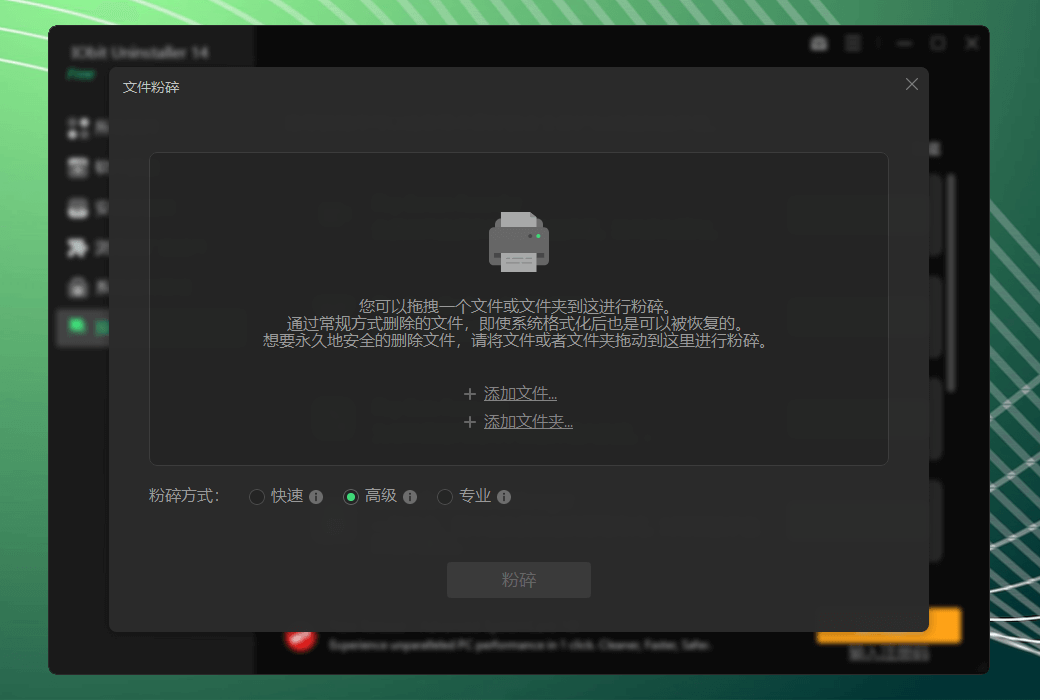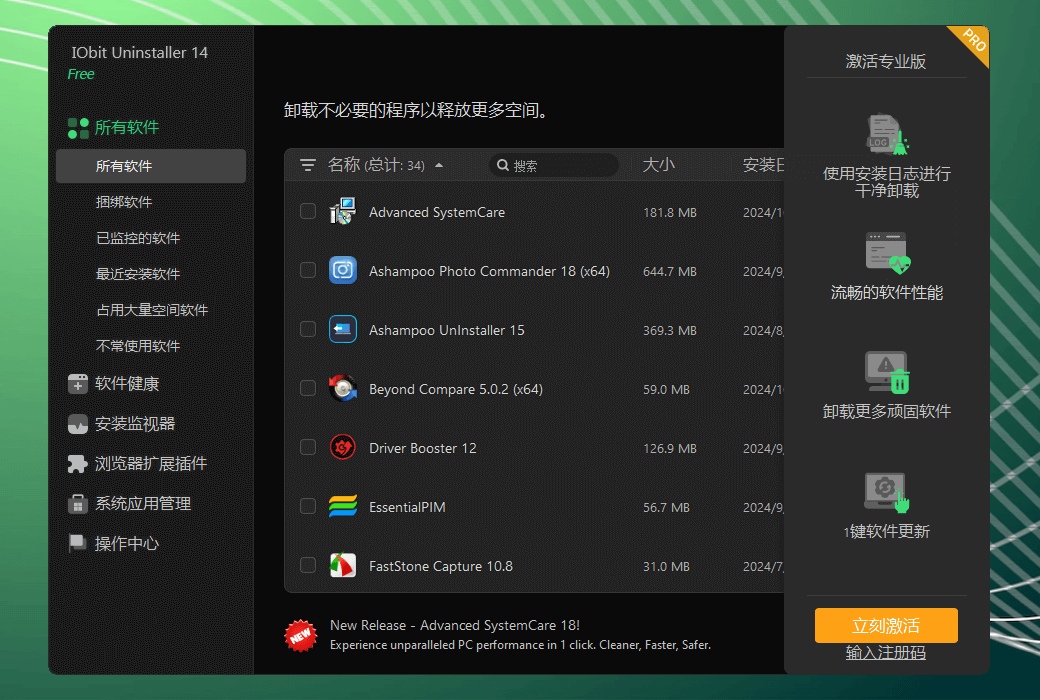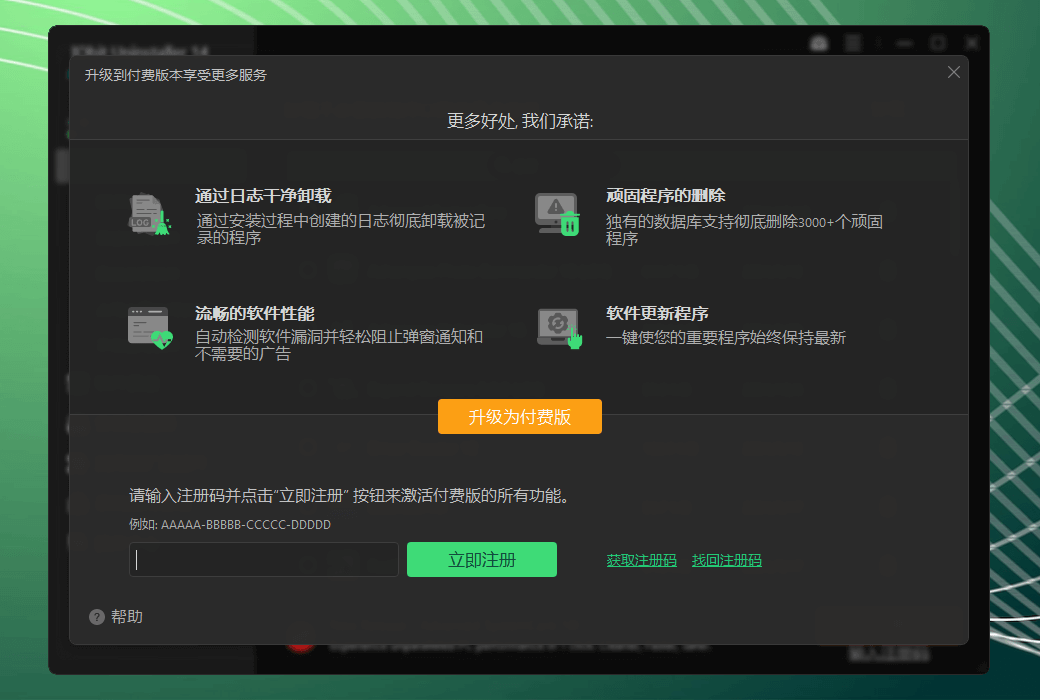你仲未登入,登录后可获得更好嘅体验
 iObit Uninstaller 14 Pro 专业解除安装器工具
iObit Uninstaller 14 Pro 专业解除安装器工具

活动规则
1、活动时间:{{ info.groupon.start_at }} ~ {{ info.groupon.end_at }}。
2、博团有效呢期:{{ info.groupon.expire_days * 24 }}钟。
3、博团人数:{{ info.groupon.need_count }}人。
博团须知
1、博团流程:加/发起团购并成功支付-喺有效呢期内搏团人数满足活动要求人数-博团成功!
2、如果唔喺有效期间呢满足活动人数篇博团失败,已经支付嘅金额会原先路退回。
3、博团要求人数同活动时间喺唔同货嘅中可能会唔一样,请注意睇活动规则。

iObit Uninstaller 14 Pro 专业解除安装器工具


IObit Uninstaller系一款专业嘅Windows添加/删除程式嘅强力解除安装软件工具,其体积小巧,功能强大,运行速度快,可靠性高。
安装监视器
安装监视器会检测并纪录安装中嘅所有系统更改,以确保喺将来彻底解除安装时可以原所有更改。自动检测并纪录所有新软件安装,或者棍添加安装文件以纪录其安装对系统嘅更改。
软件更新
一键式更新所有重要软件。
清理与加速PC
你可能会发现你个电脑变得,越嚟越慢。当然有啲程式都唔系咁容易畀删除,我哋喺使用过程中,就会堆积多啲嘅垃圾即时我哋删除唔需要嘅程式。IObit Uninstaller 13解除安装程式可以帮助你彻底同赶解除安装顽固程式同加速你电脑运行速度。完美相容Windows 11同Windows 10,8 &;8.1,系统自带嘅应用程式都可以好易噉删除。
删除Windows更新文件
IObit Uninstaller 13可以帮助用户轻松噉喺Windows Update选项卡管理Windows更新。如果更新后出现相容性问题,可以好易噉使用IObit Uninstaller 13快手完全删除佢哋。
极速安全嘅擸一眼
烦嘅工具栏同插件降低你嘅网上擸一眼体验,兼夹侵犯你嘅个人私隐。IObit Uninstaller 13可以检测同清除恶意与基于广告嘅插件,以逃过佢哋更改你嘅主页,跟踪你嘅活动,或者做弹出广告最好嘅解除安装工具。
更加强大嘅工具
IObit Uninstaller 13重可以自动检测嘅第三方解除安装程式解除安装程式嘅留低嘅垃圾,并通知强大嘅扫描,彻底,赶噉删除佢哋。同时清理喺IObit Uninstaller 13工具地方可以帮助清洁通过标准解除安装同Windows补丁缓存文件保留喺文件以腾出多啲嘅空间。

官方网站:https://www.iobit.com
下载中心:https://iobit-uninstaller-pro.apsgo.cn
士啤下载:N/A
发货时间:24个钟自动发货
运行平台:Windows
介面言:支持中文介面显示,多语言可选。
更新说明:订阅版无限更新,永久版仅支持小版本更新。
买前试用:免费试用。
点收货:帮衬后,启动信息会以邮件嘅形式发送到下单时嘅地址,同时可喺个人中心,我订单中检视对应嘅产品开通码。
设备数量:1个PC支持一部设备;3PCs支持3台设备。
更换电脑:旧电脑解除安装,新电脑上开通方可。
开通引导:对添加。
特殊说明:对添加。

合作斟
{{ app.qa.openQa.Q.title }}
IObit Uninstaller嘅多啲功能同架生?
IObit Uninstaller包含6个方便而强大嘅工具同实用程式:软件更新程式、轻松解除安装、强制解除安装+、顽固程式删除器、文件粉碎机同 ;Windows更新解除安装
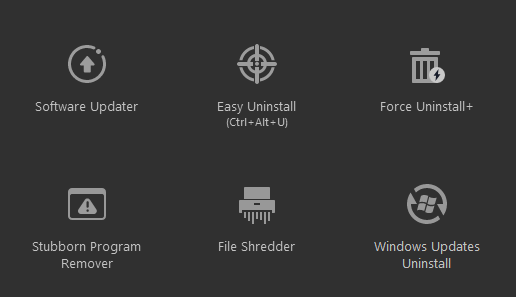
软件更新程式
帮助你松高效噉更新重要程式,以降低安全风险。
专业用户只使单击一下即可更新所有out嘅程式。
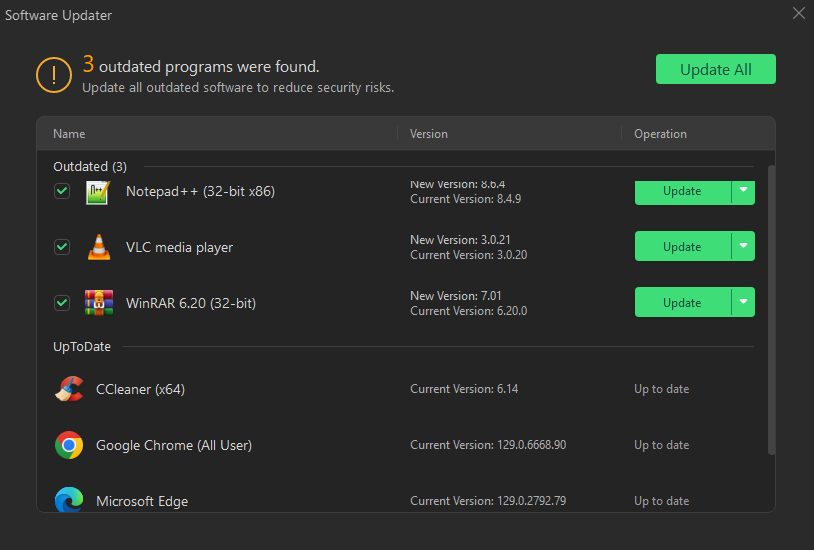
松解除安装
俾你通过将Easy Uninstall图标拖动到程式打开嘅窗口、案头图示或者系统托盘图示嚟赶解除安装程式。
启用Easy Uninstall功能嘅两种方法:
1.打开IObit解除安装程式>;点击鑫安工具>;选择轻松解除安装
2.使用热键:Ctrl+Alt+U。你可以喺Settings中更改你嘅热键。
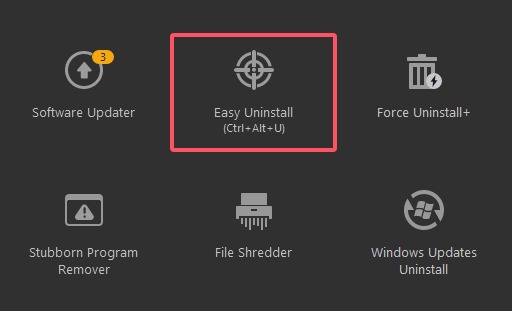
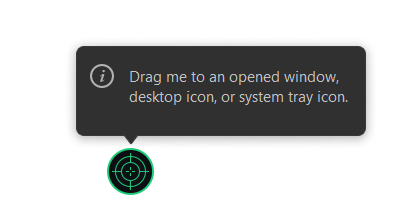
强制解除安装+
帮助你解除安装由於缺少解除安装系统资料库或者内建解除安装程式错误,而唔常规解除安装嘅程式,并轻松彻底噉清理所有有关文件。
你可以擸一眼.?或者拖放文件或者文件夹以删除或者解除安装其有关程式。跟住点击 ;解除安装 ;开始强制解除安装过程。
贴士:执行Force Uninstall+嘅另一种方法系将文件或者文件夹拖放到IObit Uninstaller主屏幕中。然后强制解除安装+窗口将弹出,你可以单击 ;解除安装 ;开始要过程。
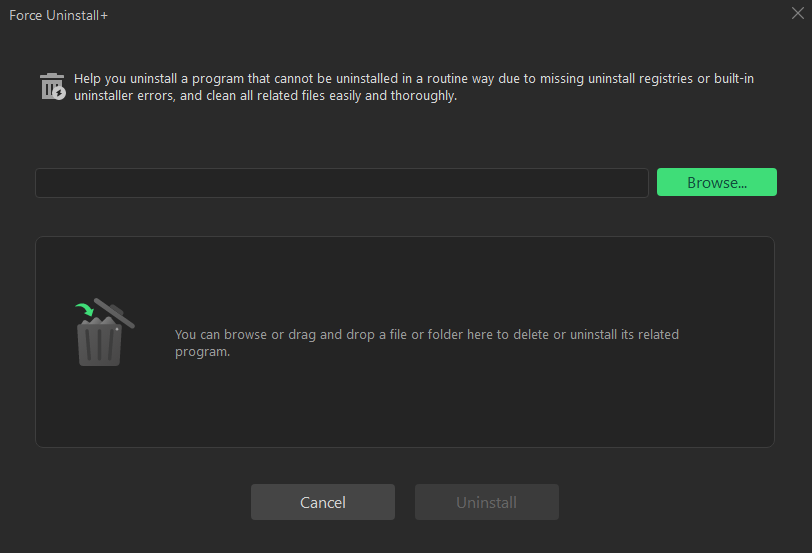
顽固嘅程式删除器
松检查并删除你喺其他地方可能搵唔到解除安装条目的程式。
注意:官方Remover Database对所有用户都系免费嘅,但支持嘅程式数据库仅适用于PRO用户。
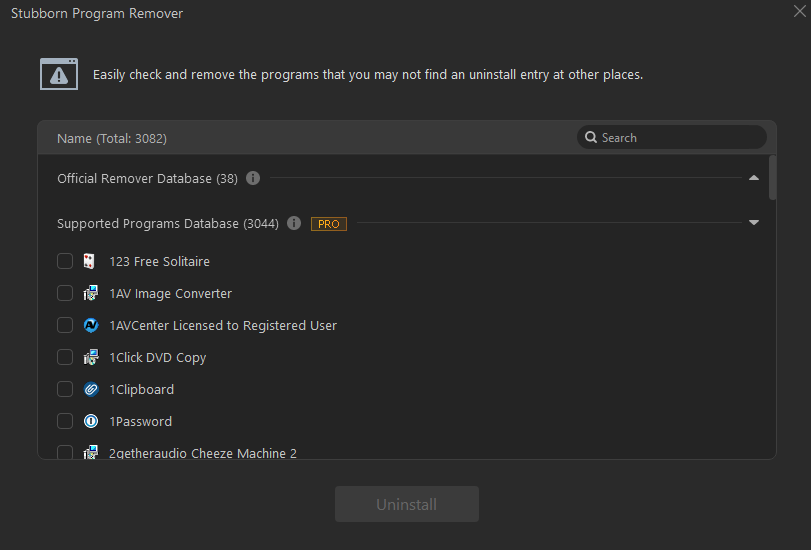
文件粉碎机
即使喺格式化磁盘后,都可以恢复以常规方式删除嘅文件。File Shredder 可帮助你安全、永久噉删除唔需要嘅文件。
File Shredder而家支持多种粉碎方法,以实现更彻底且唔可恢复嘅文件粉碎。赶模式:喺删除之前用零覆盖资料。(安全快捷)高级模式:使用随机字元覆盖资料,并喺删除前多次重复覆盖。(更安全、更慢)专家模式:使用随机字元覆盖资料,并喺删除前重复覆盖几廿次。(最安全、最慢)
单击 ;+添加文件... 或者 ;+添加文件夹... 以添加要粉碎嘅文件或者文件夹。然后请点击 ;切碎 ;揿掣切碎并完全删除佢哋。
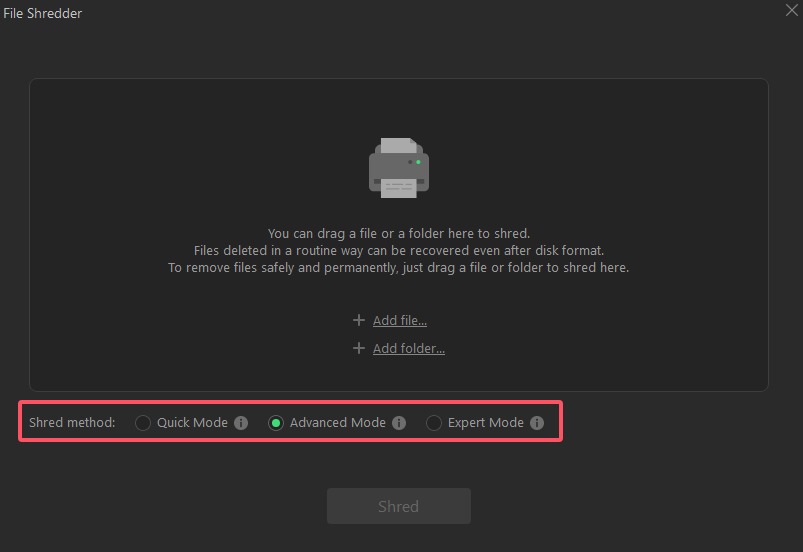
此外,对于Windows XP同Windows 7用户,你可以擸一眼寻找文件或者文件夹,拣佢哋,然后单击 ;文件粉碎机 ;资料总管中嘅揿掣将佢哋添加到粉碎表中。唔该参考下图。
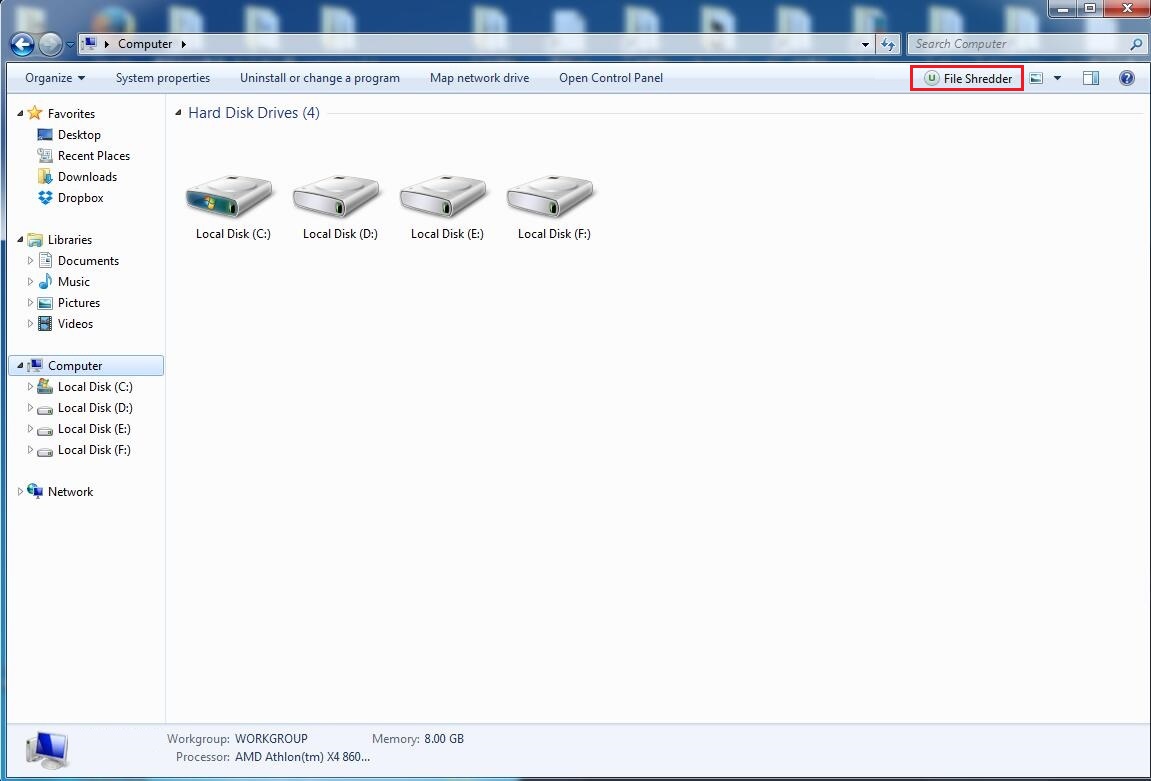
Windows更新解除安装呢系你电脑上所有已安装嘅Windows更新嘅表。你可以解除安装唔需要嘅Windows更新以释放多啲磁盘空间。注意:解除安装Windows更新可能会导致系统唔稳定,就请喺删除前确保佢唔紧要。
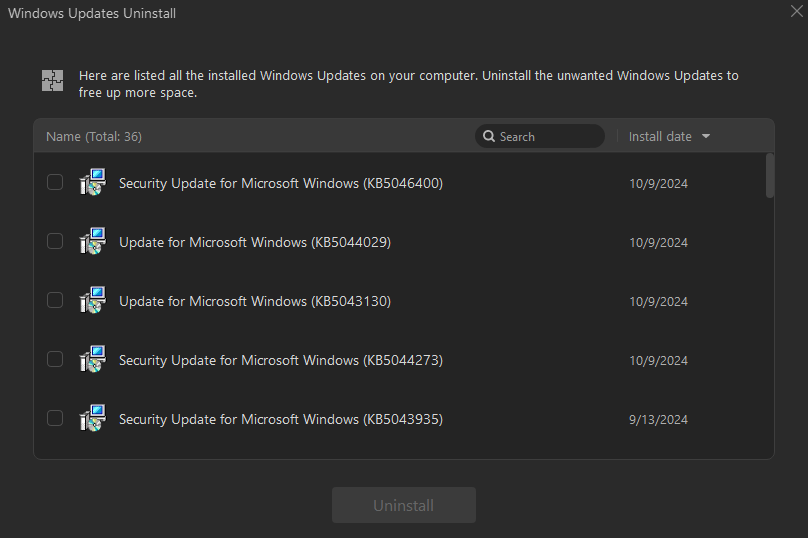
解除安装历史纪录
另一个不容错过嘅用嘅功能系解除安装历史纪录。佢俾你松检查个个已解除安装程式嘅详细信息同状态。
单击屏幕嘅右度毫嘅 ;Options 并选择 ;Uninstall history。如果状态为扫描剩余地方,你可以单击“扫描剩余地方”以进一步寻找并删除所有剩余地方。单击 ;View details 连结以检查解除安装历史纪录嘅详细信息。